Asistencia para clientes de Nominalia
iubenda – Guia d’activació de les funcionalitats del teu Pla RGPD
En aquesta guia, us informem de com activar i configurar Iubenda, l'eina per gestionar el RGPD de Nominalia. Amb ella, podràs integrar la normativa del Reglament General de Protecció de Dades (RGPD) a la teva pàgina web i mantenir-lo actualitzat.
Important: si el teu web utilitza WordPress, has de seguir la guia específica d'activació per a WordPress.
Pots revisar també el nostre webinar Com complir fàcilment la normativa legal per a pàgines web, que inclou també les preguntes que van sorgir als assistents al webinar i les respostes de l'experta de Nominalia.
Conté molta informació que et permetrà aprofitar el màxim el teu Pla RGPD!
Activació i configuració del teu Pla RGPD iubenda
Contingut de la guia:
- Activació del Pla RGPD iubenda
- Accedir al tauler de control del Pla RGPD
- Com configurar la Política de Privacitat i Cookies
- Com configurar el banner de cookies
- Com configurar els Termes i Condicions
- Com configurar la prova de consentiment
- Integrar iubenda en una pàgina web
Important: Aquest manual mostra totes les opcions disponibles al pla més avançat de Iubenda. Depenent del pla contractat és possible que algunes de les opcions que indiquem no estiguin disponibles. En aquest cas, ignoreu aquestes parts del manual.
Activació del Pla RGPD iubenda
Accedeix al teu tauler de control de Nominalia i, a la columna de la dreta, fes clic sobre “Pla RGPD”.
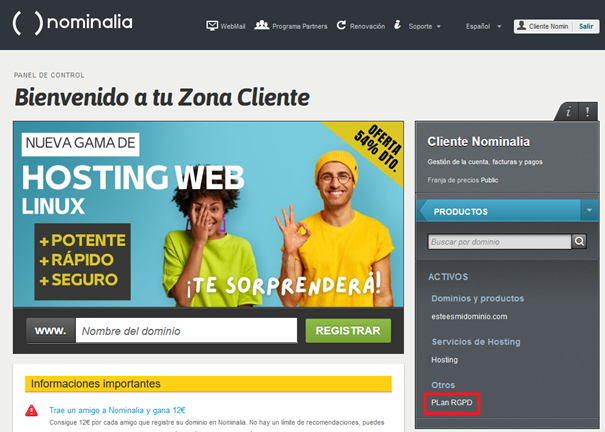
Escriu el nom del teu domini i selecciona l'idioma, després fes clic a “Configurar Producte”:
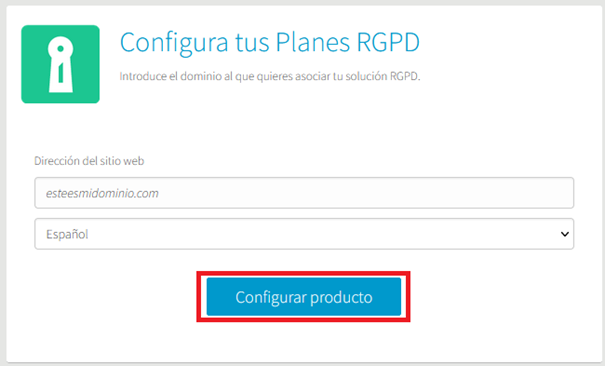
Després de la confirmació, ja podràs començar a configurar-ho:
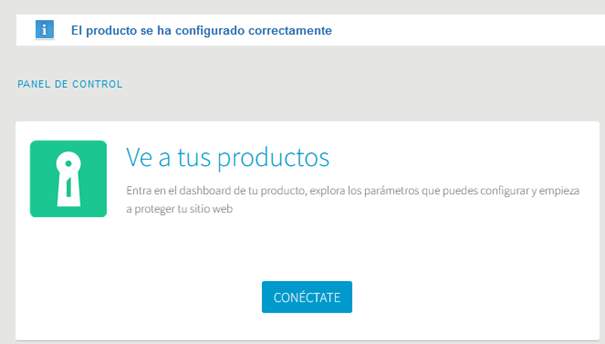
Accedir al tauler de control del Pla RGPD
Accedeix al teu tauler de control de Nominalia ia la columna de la dreta, fes clic sobre “Pla RGPD”.
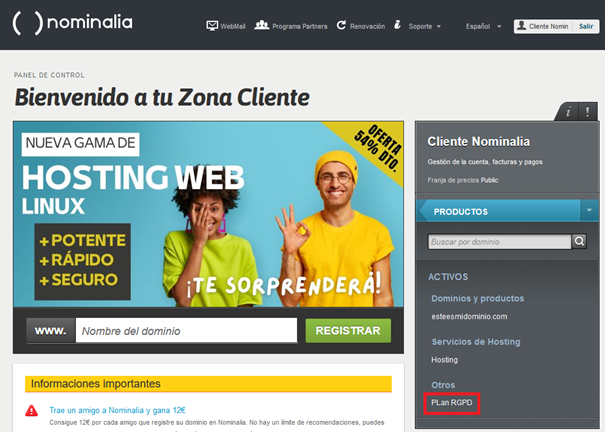
Fes clic sobre el domini al producte “Compliment RGPD online”:
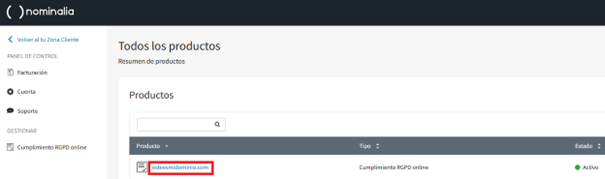
Aquí apareixeran les opcions que tinguis contractades:
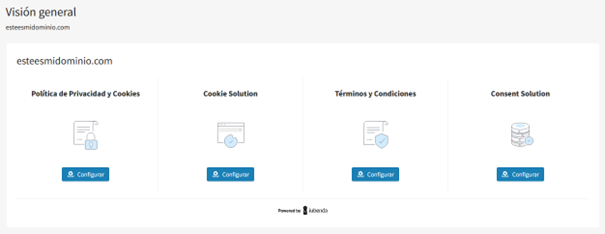
A continuació, t'explicarem com configurar-les una per una:
Com configurar la Política de Privacitat i Cookies
Dins del panell RGPD, fes clic al botó “Configurar” de la icona “Política de Privadesa i Cookies”:
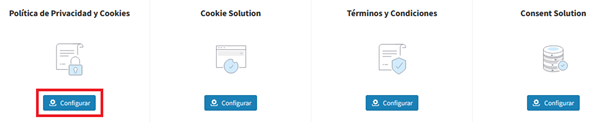
Accepteu la “Nota informativa” de cookies (és possible que no aparegui en alguns casos).
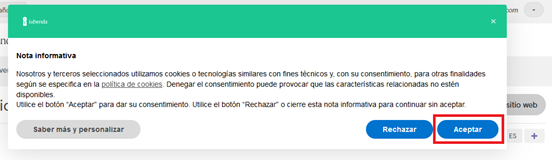
Fes clic al botó “Generar ara” que hi ha sota “Política de Privadesa i Cookies”.
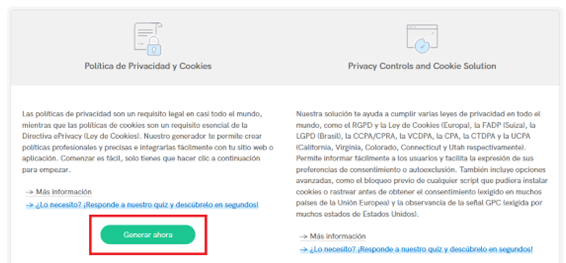
Fes clic a “Afegir un servei”:
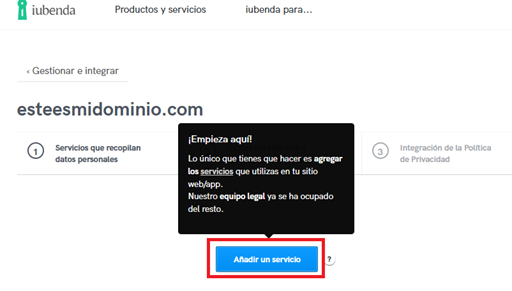
Feu clic a “Escaneja el lloc web i detecta automàticament els serveis”.
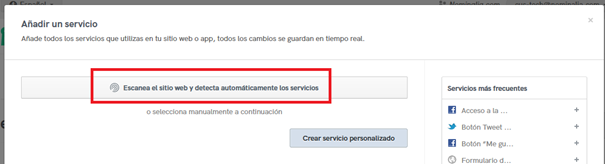
Escriu el teu domini i fes clic a “Escanejar”:
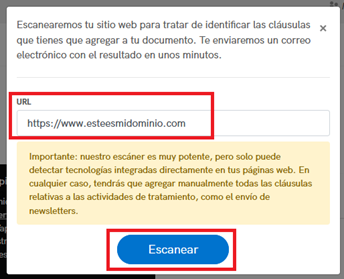
Rebràs un correu (el mail del teu compte de facturació de Nominalia) després de l'escaneig, obre'l.
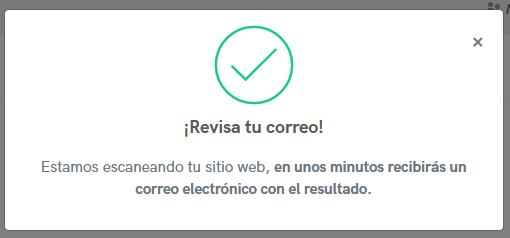
Al correu apareixeran els serveis que necessita activar el teu domini.
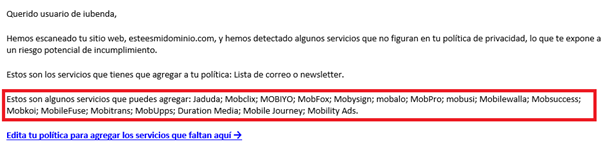
Torna a l'aplicació i fes clic a “Afegir Servei” novament:
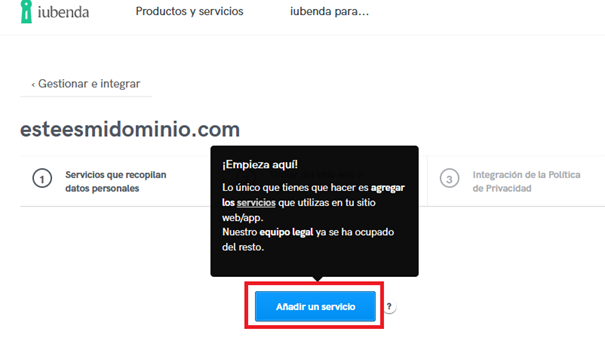
Fes servir el cercador per afegir un a un els serveis que apareixen al llistat del correu:
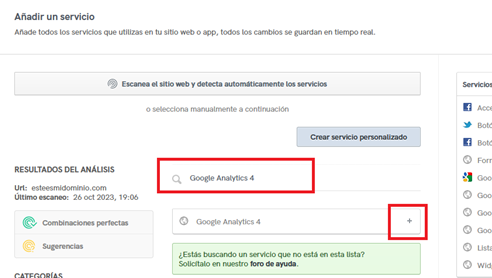
Algunos servicios, requieren especificar los datos que se guardan. Ante la duda, mejor seleccionarlos todos que no dejarse alguno.
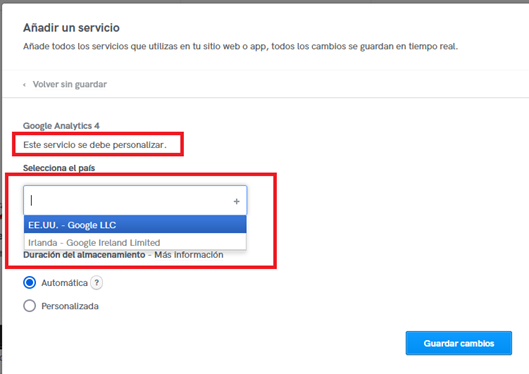
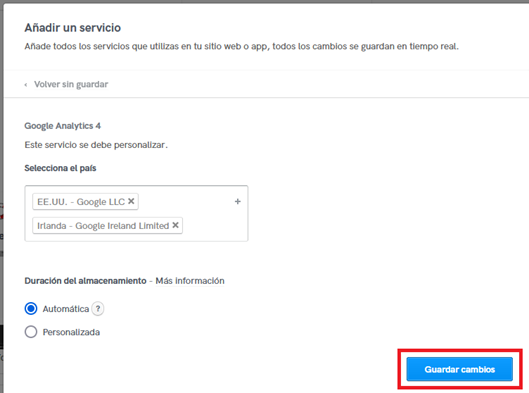
Repeteix aquests passos per afegir tots els serveis del llistat. Aquests s'aniran afegint a la columna de la dreta de “serveis Afegits”. Un cop ja estiguin tots els de la llista del correu, fes clic a “Guardar i tancar”.
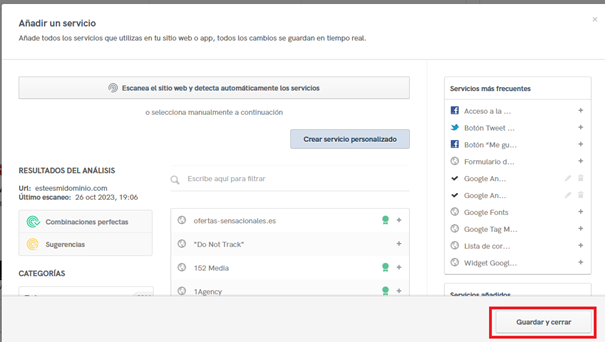
A la columna de la dreta, indica a quins usuaris s'aplica la configuració (davant del dubte, escull “Tots els Usuaris”):
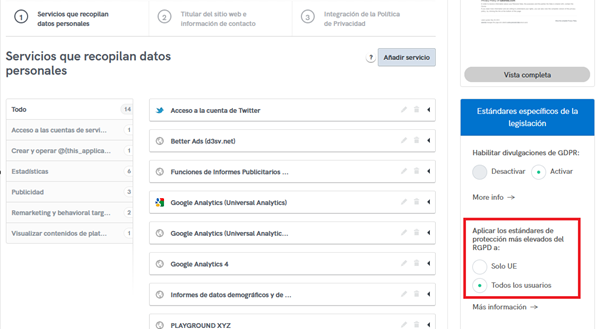
Una mica més avall, a la columna de la dreta, escull els idiomes en què vols que aparegui la informació:
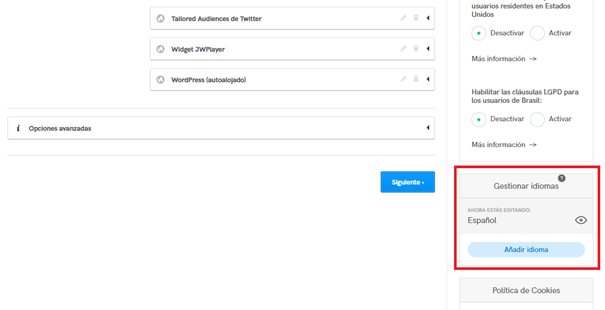
I fes clic a “Activar política de cookies”:

Hauràs de definir la durada de les galetes. Si no saps quant has de posar, recomanem escollir "Definir una durada màxima de l'emmagatzematge de totes les galetes i rastrejadors > Indefinida". Després, desa els canvis:
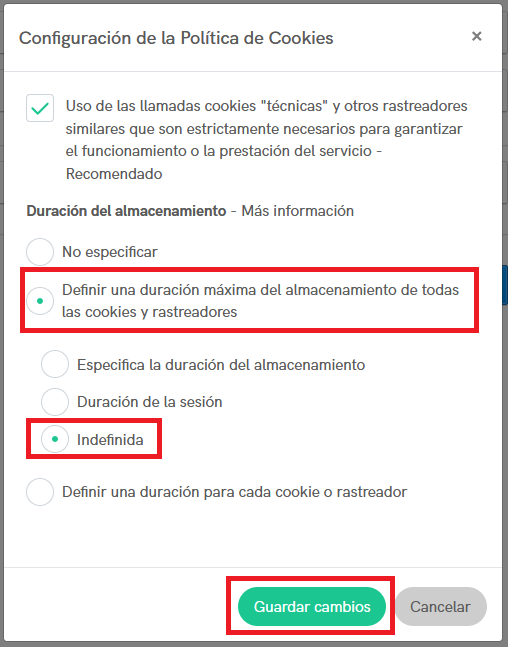
Ve al siguiente paso haciendo clic en el botón azul de “Siguiente”:
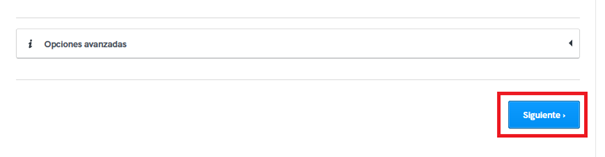
Escriu les dades de la teva empresa i el correu electrònic de contacte. Finalment, fes clic a “Següent”:
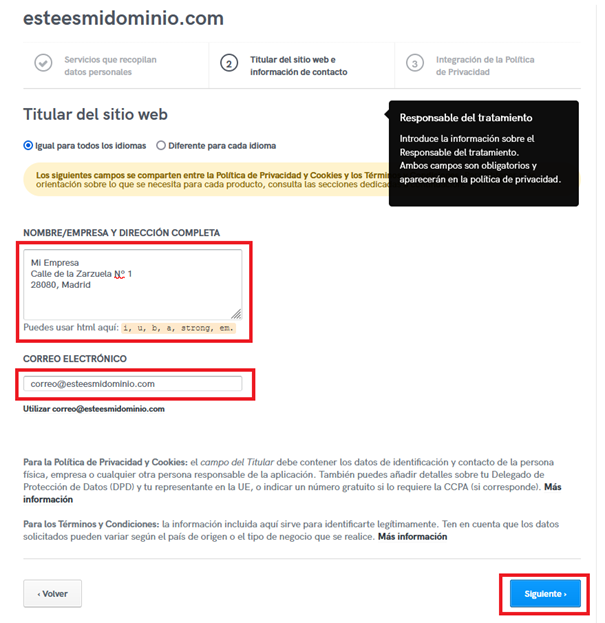
Apareixerà un quadre resum amb les dades de la Política de privadesa perquè puguis revisar-ho. Si ho veus tot bé, fes clic a “Següent”:
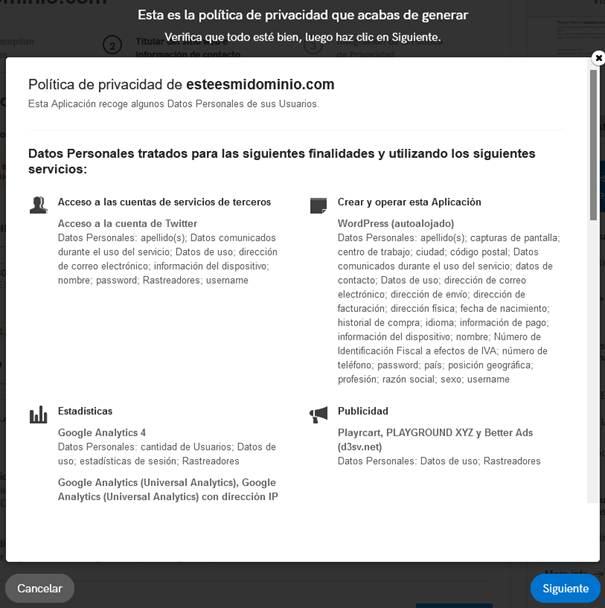
I ja tindràs configurada la “Política de Privadesa i Cookies”.
Com configurar el banner de cookies
Dins del panell RGPD, fes clic al botó “Configurar” de la icona “Cookie Solution”:

Escull el país a les operas i d'on són els visitants (en cas de dubte, “Tothom”). Fes clic a “Confirmar i continuar”:
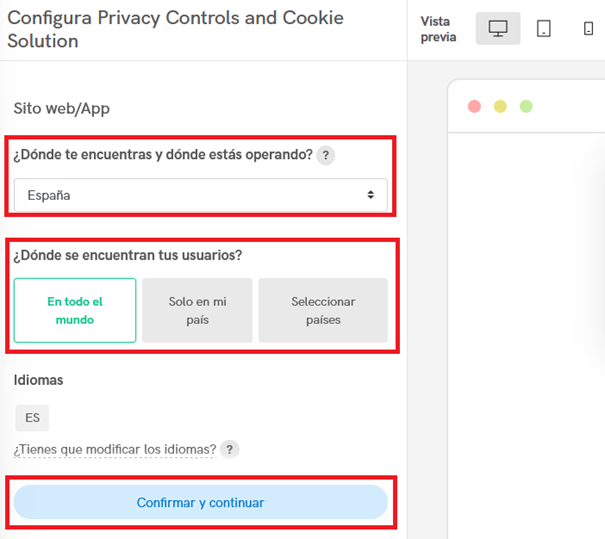
Apareixerà una finestra emergent on s'indiquen els paràmetres que heu definit segons el que heu triat. Fes clic a “Continuar”:
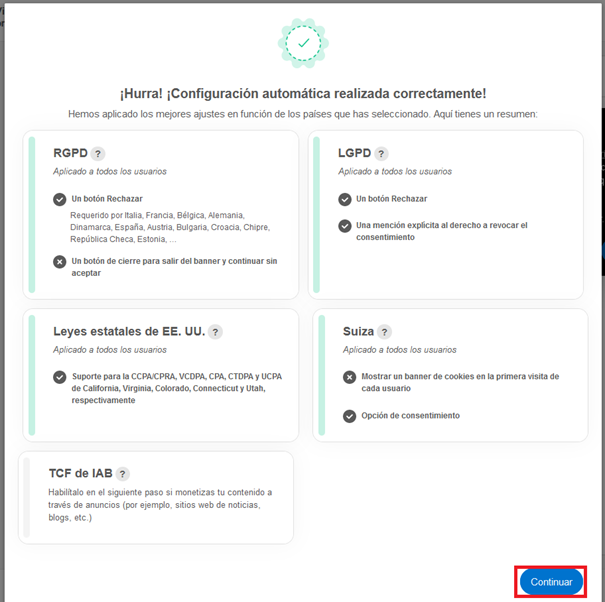
Si quieres tener en tu web un icono que permita abrir la Cookie Solution en cualquier momento, podrás hacerlo con el botón de “Recuperación del consentimiento” (en caso de duda, recomendamos dejar esta opción activa, siempre podrás desactivarla desde este menú). Haz clic en “Confirmar y continuar”:
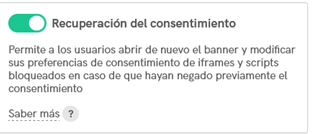
Al següent apartat podràs personalitzar com vols que aparegui el banner de Cookies. Els canvis els veureu reflectits a l'exemple de l'esquerra. I podràs editar-los posteriorment si creus que no combinen amb el disseny de la teva web. Un cop dissenyat, fes clic a “Confirmar i continuar”:
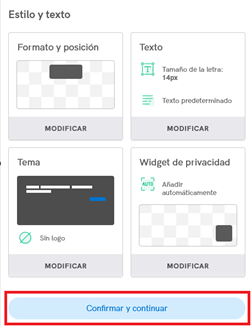
A continuació, podràs escollir si utilitzar la Política de Privadesa i cookies d'Iubenda o una pròpia. Et recomanem que facis servir la de Iubenda que has contractat. Fes clic a confirmar i continuar:
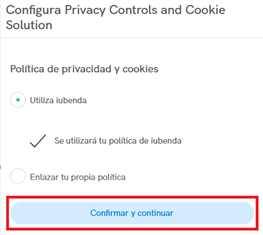
A “Opcions avançades” tens opcions extres que també pots aplicar al disseny. Davant del dubte, pots deixar allò que es marca per defecte. Fes clic a “Completar la configuració”:
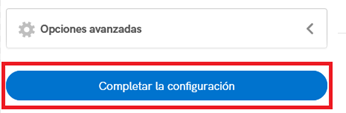
I ja tindràs el banner de cookies creat.
Com configurar els Termes i Condicions
Dins del panell RGPD, fes clic al botó “Configurar” de la icona “Termes i Condicions”:
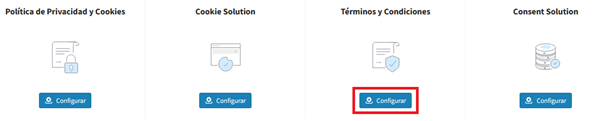
A la nova pàgina, fes clic sobre “Afegir Clàusules”:
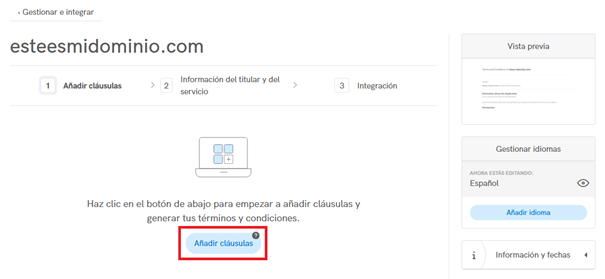
Te aparecerán una serie de bloques, son cláusulas que puede añadir a su apartado de “Términos y condiciones” de la web:
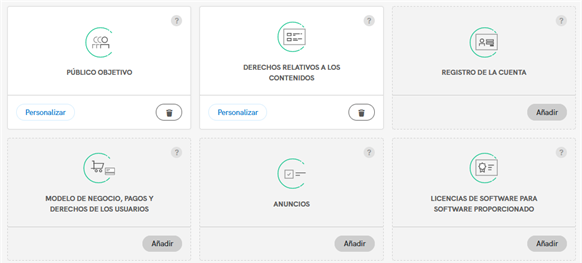
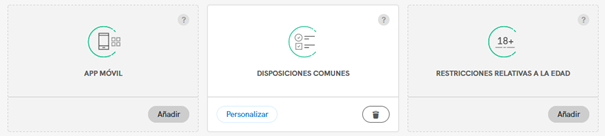
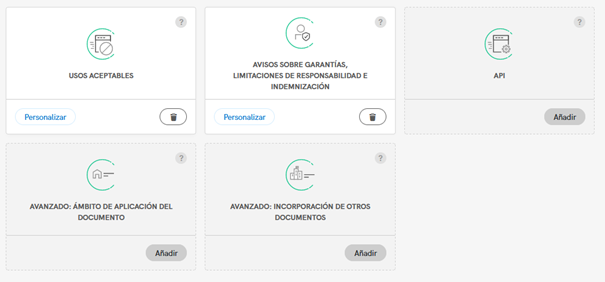
Per defecte, veuràs que tens actius (amb fons de color blanc, en comptes de gris) els recomanats per a la teva web. A part, podeu afegir altres clàusules amb el botó “Afegir” per personalitzar-lo més.
Per veure més informació sobre cada clàusula, pots fer clic a la icona rodona amb una “?” que hi ha sobre cada bloc.
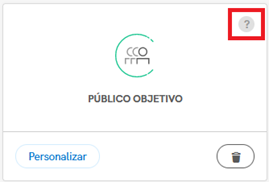
I si fas clic a “Personalitzar” a cada clàusula, s'obrirà una finestra amb què podràs personalitzar-la segons les opcions que vulguis. Un cop fets els canvis, fes clic a “Aplicar canvis”:
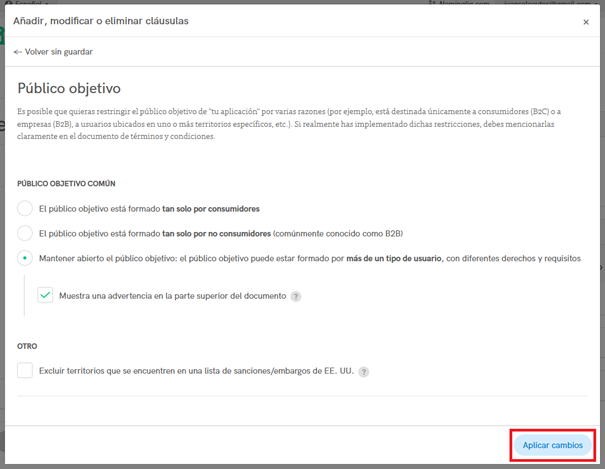
Un cop hagis afegit totes les clàusules, fes clic al botó “Guardar i tancar” de la zona inferior.:
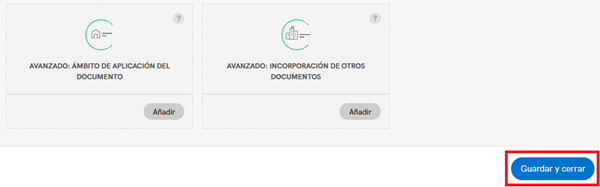
I les clàusules apareixeran afegides a la pàgina anterior:
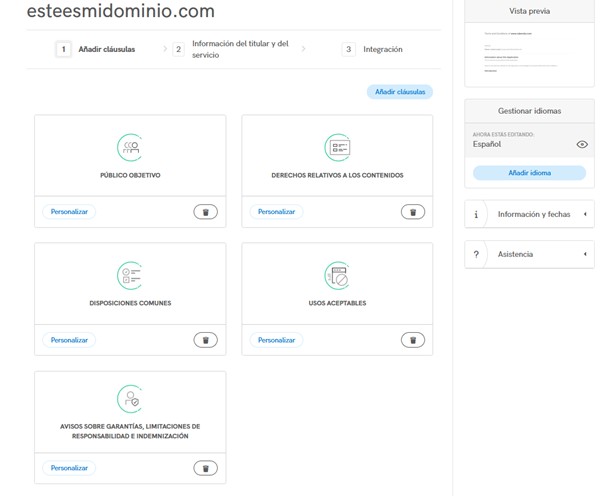
A “Opcions avançades” tens opcions extres que també pots aplicar. Davant del dubte, pots deixar allò que es marca per defecte. Fes clic a “Següent”:
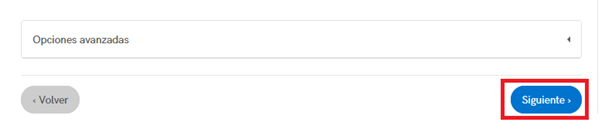
NOTA: Pot ser que el botó següent no aparegui si ja heu configurat la informació del Titular anteriorment. En aquest cas, apareixerà una pestanya per la zona superior anomenada “Informació del titular i del servei”.
Aquí podeu escriure les dades de la vostra empresa i el correu electrònic de contacte. Finalment, fes clic a “Guardar Canvis”:
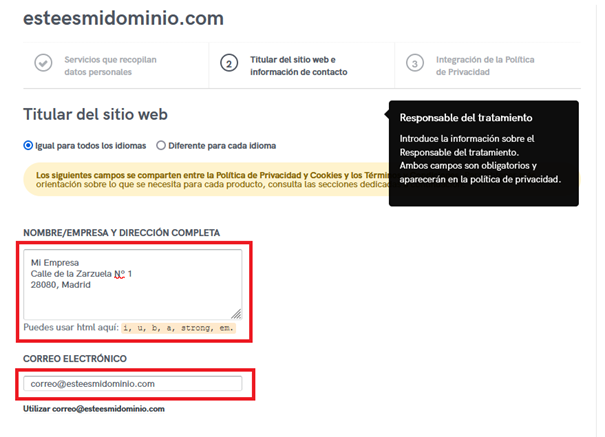
Com configurar la prova de consentiment
Dins del panell RGPD, fes clic al botó “Configurar” de la icona “Consent Solution”:
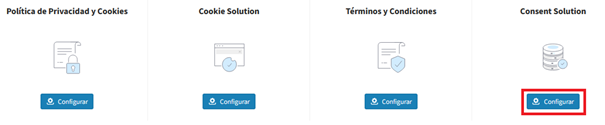
Baixa fins a trobar la icona que es diu “Consent Database” i fes clic a “Activar ara”:
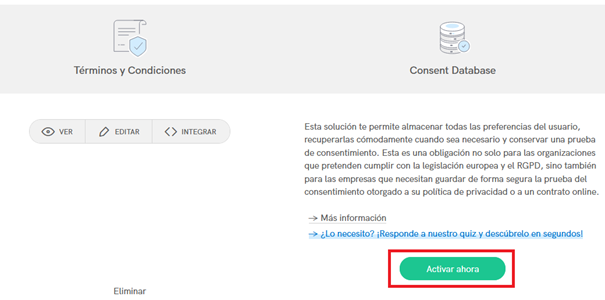
I ja estarà activat.
Integrar iubenda en una pàgina web
Si la teva web ha estat programada manualment, hauràs d'afegir-hi els codis d'integració d'Iubenda. Cada web és diferent i de tu dependrà saber on has d'afegir el codi a la teva web, per això en aquesta guia t'informarem d'on es troba cada codi:
Codi d'integració de la Política de Privacitat i Cookies
Per veure aquest codi, vés al panell de RGPD, accedeix a “Política de Privadesa i Cookies” i després, fes clic a “Gestionar i integrar”:
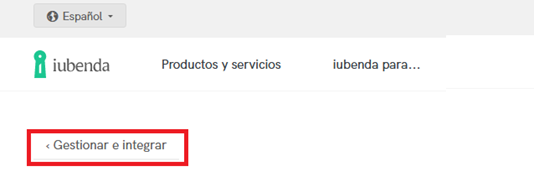
Després a “Política d'Integració i cookies”, vés a “Integrar”:
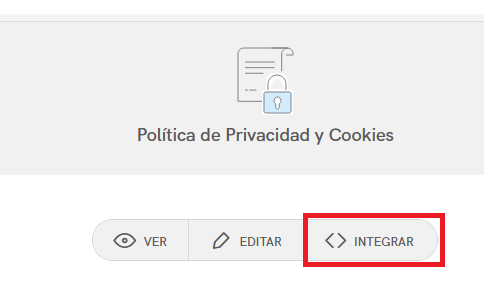
A la secció “Instal·lar documents”, cerca el requadre “Política de privadesa” i copia'l. Fes servir el botó copiar per assegurar-te que el copies completament:
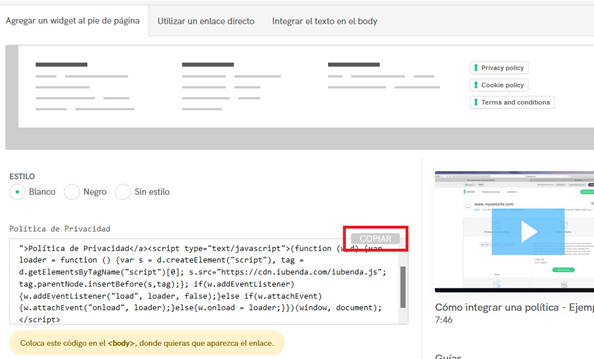
Hauràs de col·locar aquest codi al de la teva web, on vulguis que aparegui l'enllaç. Torna a la web d'Iubenda ia continuació, copia el text del requadre “Política de Cookies” i afegeix-lo just després del text actual.
A més, des de la pestanya “Utilitzar un enllaç directe” tindràs enllaços directes a les polítiques, per poder enllaçar-los des dels menús de la teva web.
Codi d'integració del Cookie Solution
A la web d'Iubenda, a la secció “Privacy Controls and Cookie Solution”, vés a “Integrar”:
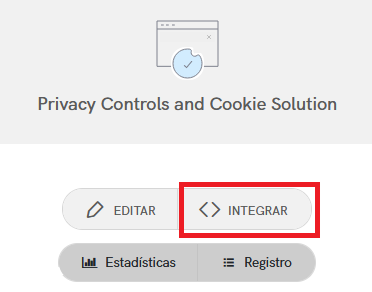
Copia el text del requadre anomenat “Integrar el banner”. Aquest codi l'hauràs de col·locar dins de l'etiqueta de la teva web (es recomana que sigui el primer script).
IMPORTANT: Després de la instal·lació, configura el bloqueig previ, ja que és obligatori segons la legislació de la Unió Europea. Pots trobar diversos mètodes de bloqueig previ juntament amb instruccions en aquesta guia d'Iubenda.
Codi d'integració de Termes i Condicions
A la web d'Iubenda i puja fins a l'opció de “Termes i Condicions” i fes clic a “Integrar”:
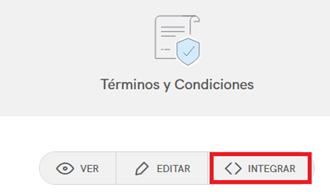
Copia el text del requadre anomenat “Termes i Condicions”. Hauràs de col·locar aquest codi al de la teva web, on vulguis que aparegui l'enllaç. Pots posar-ho per exemple just després del text de “Política de Cookies”.
A més, des de la pestanya “Utilitzar un enllaç directe” tindràs un enllaç directe als Termes i Condicions, per poder enllaçar-los des dels menús de la teva web.
Codi d'integració de Consent Solution
A la web d'Iubenda vés fins a l'opció de “Consent Database” i fes clic a “Integrar”:
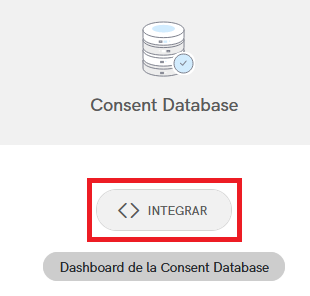
Aquí us permetrà integrar-lo de diverses maneres, com per Javascript o per HTTP API (l'opció més senzilla seria Javascript). Per fer-ho, vés a la pestanya “Javascript” i segueix els passos que t'indiquen des de Iubenda.
I ja tindràs Iubenda configurat!
IMPORTANT: Si tens algun sistema de memòria cau al teu lloc web, esborra la memòria cau abans d'accedir a la pàgina, ja que és possible que el banner d'acceptació de galetes no aparegui fins que netegis la memòria cau.
You haven't found what you are looking for?
Contact our experts, they will be happy to help!
Contact us